Veure i escoltar amb les apps Música, Pòdcasts i TV
El MacBook Pro ofereix apps integrades que proporcionen hores d’entreteniment i sincronització amb els altres dispositius Apple si tens la sessió iniciada al mateix compte d’Apple.
 Música Escolta les teves cançons preferides de la teva biblioteca personal o subscriu-te a l’Apple Music per escoltar sense anuncis més de 100 milions de cançons i 30.000 llistes de reproducció. |  TV Mira totes les teves pel·lícules i sèries a l’app Apple TV. Compra o lloga pel·lícules i sèries o subscriu-te a altres canals o serveis. |  Pòdcasts Escolta els teus programes preferits, des de grans noms fins a editors independents; descobreix el teu pròxim favorit o subscriu-te amb l’app Pòdcasts. |
Música
L’app Apple Music t’ho posa fàcil a l’hora d’organitzar les compres, les cançons i els àlbums de l’iTunes Store i de gaudir-ne. A més de la biblioteca personal, també pots subscriure’t per accedir al catàleg de l’Apple Music, que et permet escoltar milions de cançons a demanda i submergir-te en l’àudio espacial i sense pèrdues.
Si encara no ho has fet, inicia la sessió al compte d’Apple per començar.
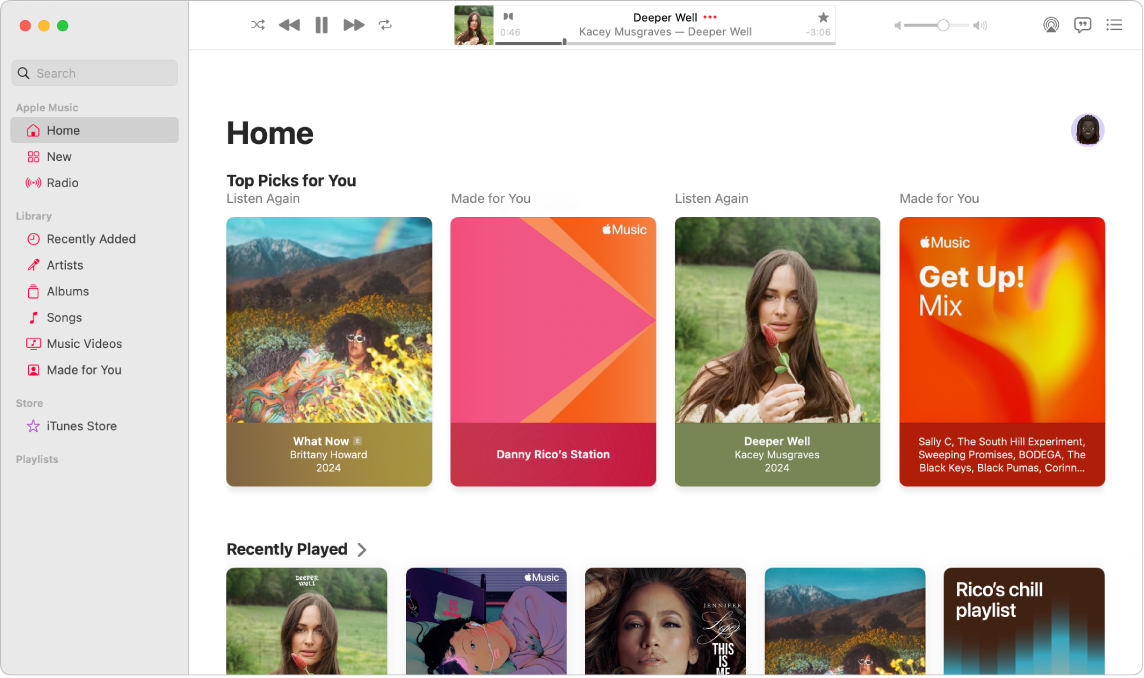
Subscriure‘s a l’Apple Music. Ves a l’app Música, ves a Compte > Subscriu‑me a l’Apple Music i segueix les instruccions de la pantalla.
Nota: Si no veus “Subscriu-me a l’Apple Music”, és possible que ja t’hi hagis subscrit amb l’Apple One o amb un pla d’”En família”.
Buscar cançons, àlbums, llistes de reproducció, etc. Al camp de cerca, escriu-hi el que busques, com ara un artista, una cançó o un àlbum. Els resultats s’agrupen en categories, com ara “Artistes”, “Àlbums”, “Cançons” o “Videoclips”. Si només vols buscar la teva biblioteca, fes clic a “Biblioteca” a la part superior dreta.
Comprar cançons o àlbums. Si vols tenir la teva música, busca la cançó o l’àlbum que vols comprar. Fes clic a “iTunes Store” a la part superior dreta i, després, fes clic al preu que apareix a sota de l’àlbum o al costat de la cançó. També pots fer clic a 
Afegir ítems a una llista de reproducció. Per afegir una cançó a una llista de reproducció, amb la tecla Control premuda, fes clic a un ítem, selecciona “Afegeix a la llista” i, després, selecciona’n una (o bé selecciona “Nova llista” per començar una llista nova amb la teva selecció).
Siri: digues alguna cosa com ara “Pon la playlist Los favoritos de Marta”.
Més informació. Consulta el manual d’ús de l’app Música.
TV
Mira totes les teves pel·lícules i sèries a l’app Apple TV. Compra o lloga pel·lícules i sèries, subscriu‑te a canals i reprèn la reproducció on ho vas deixar a qualsevol dels teus dispositius.
Si encara no ho has fet, inicia la sessió al compte d’Apple per començar.
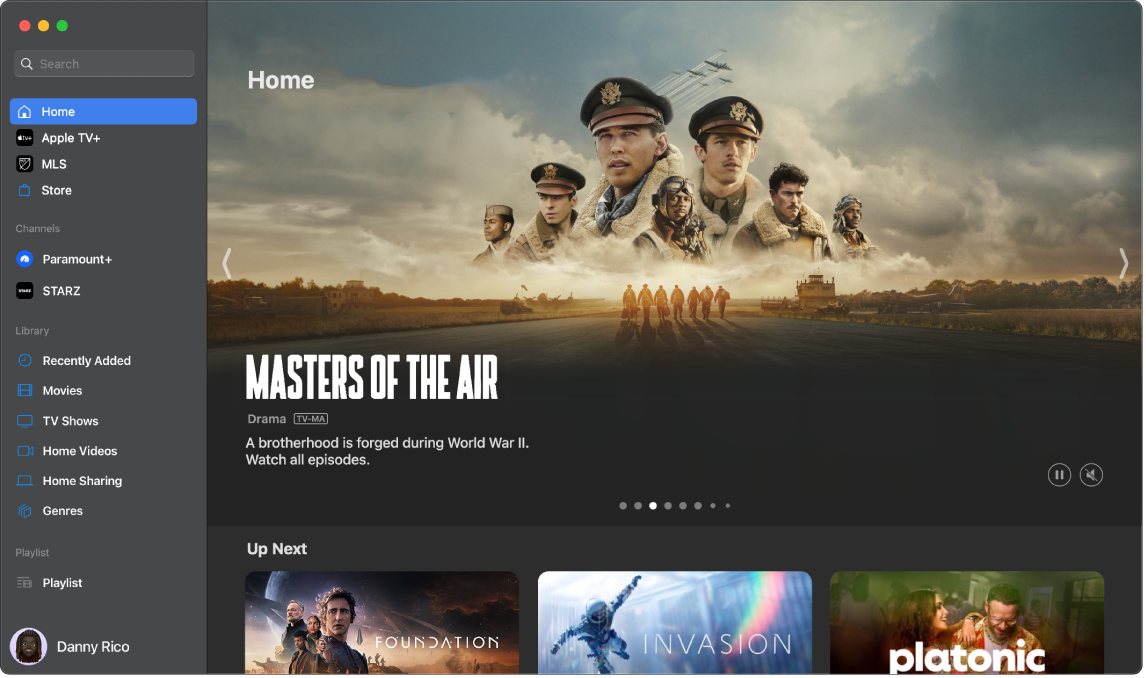
Subscriure’s a l’Apple TV+. L’Apple TV+ és un servei de reproducció en línia per subscripció amb contingut original d’Apple (pel·lícules i sèries guardonades, drames emocionants, documentals trencadors, entreteniment infantil, comèdies i molt més) que incorpora nous ítems cada mes. Per subscriure-t’hi, fes clic a la pestanya “Apple TV+” de l’app Apple TV i fes clic a “Subscriu-m’hi”. Pot ser que siguis apte per gaudir d’una prova gratuïta; si és així, fes clic a “Prova gratuïta”.
Nota: És possible que la disponibilitat de l’Apple TV+ canviï en funció del país o de la regió. Descobreix què hi ha disponible al teu país o regió.
Buscar programes o pel·lícules. Al camp de cerca que hi ha a la part superior esquerra de l’app Apple TV, escriu-hi el nom d’un programa, pel·lícula o actor i prem la tecla Retorn. Els resultats de la cerca s’agrupen en “Resultats principals”, “Pel·lícules” i “Sèries”. No tens clar què estàs buscant? Explora les pestanyes “Inici”, “Apple TV+” o “Botiga” per descobrir nous programes i pel·lícules.
Comprar o llogar. Quan trobis una pel·lícula o sèrie que vulguis veure, els pots comprar o llogar a la botiga. Per veure contingut comprat o llogat, ves a la teva biblioteca. Els canals als quals t’hagis subscrit estan disponibles a tots els dispositius i els poden utilitzar fins a sis membres de la família mitjançant “En família”.
Continua on ho vas deixar. Si mires l’Apple TV en altres dispositius, continua mirant just allà on ho has deixat. Fes clic a “Inici” i selecciona el contingut que vols continuar mirant a la fila “A continuació”.
Més informació. Consulta el manual d’ús de l’app Apple TV.
Pòdcasts
Utilitza l’Apple Podcasts per explorar, seguir i escoltar els teus pòdcasts favorits al Mac. Les recomanacions personals t’ajuden a descobrir pòdcasts nous agrupats pels temes que t’interessen.
Si encara no ho has fet, inicia la sessió al compte d’Apple per començar.
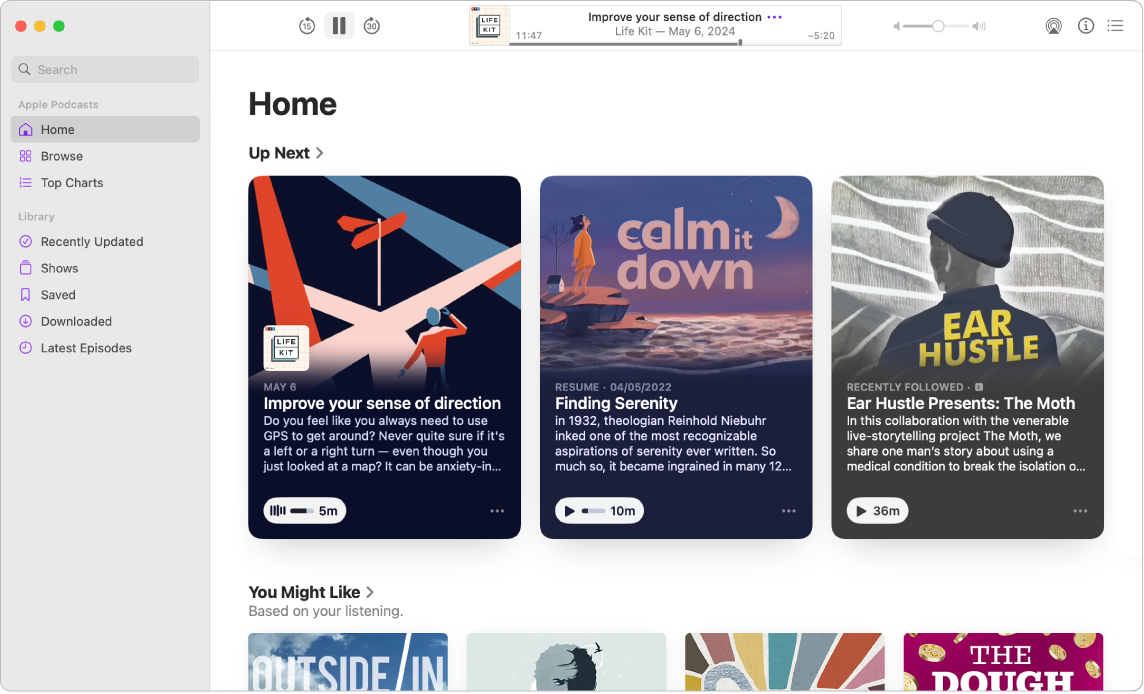
Buscar pòdcasts. Escriu el nom d’un pòdcast al camp de cerca i prem la tecla Retorn per trobar ràpidament els teus preferits. També pots buscar per nom d’amfitrió, convidat o tema per obtenir una llista de programes on s’esmenten o es comenten.
Reproduir un pòdcast. Comença a reproduir un pòdcast movent el punter a sobre del programa o de l’episodi que vols reproduir i fes clic a 
Siri: digues alguna cosa així: “Sigue reproduciendo el último podcast”.
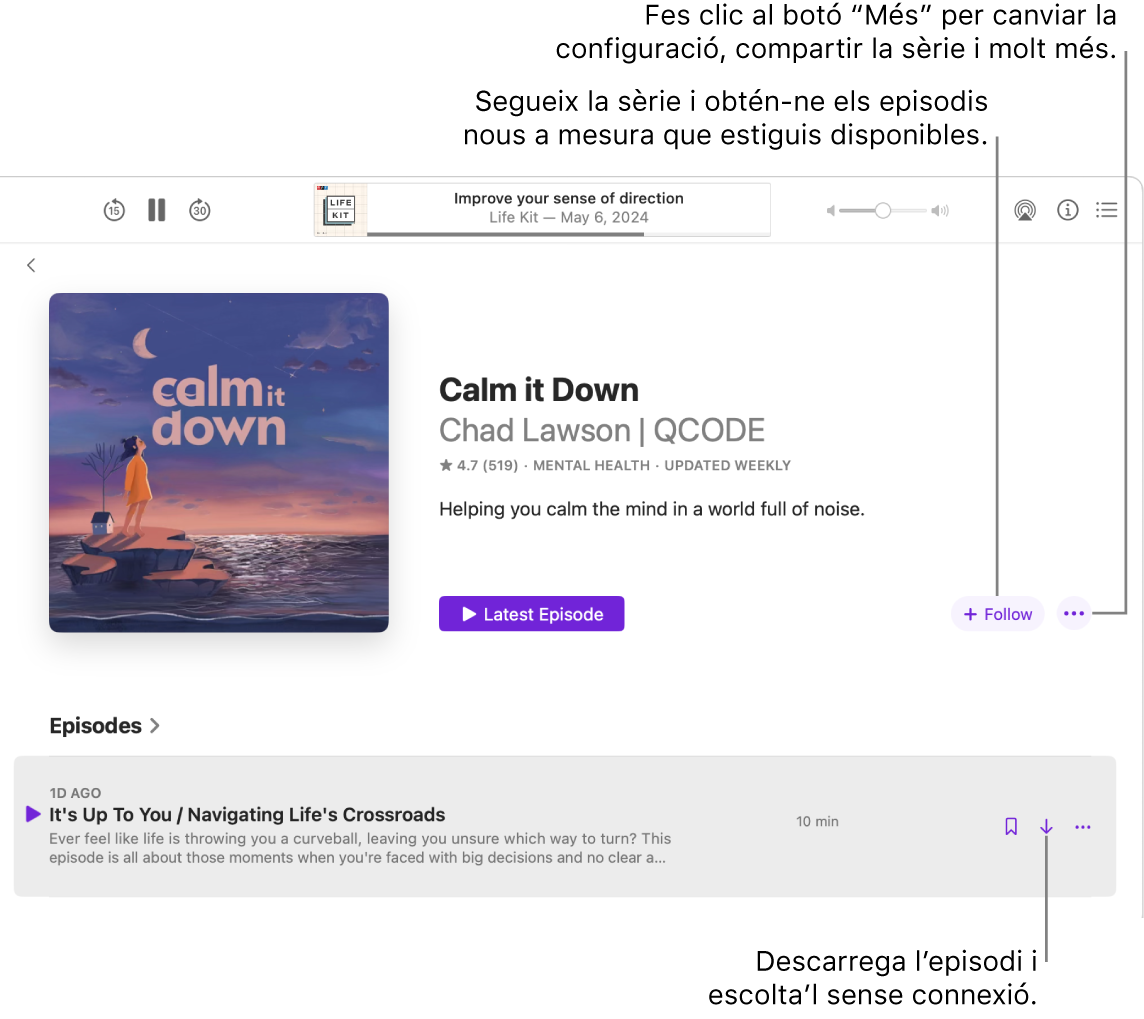
Segueix els teus favorits. Fes clic a “Segueix” per afegir un programa als favorits, així mai et perdràs els episodis nous. Descobreix les novetats a la pestanya “Actualitzat recentment” de la biblioteca.
Desar episodis a la biblioteca. Per desar un sol episodi a la biblioteca, fes clic a 

Més informació. Consulta el manual d’ús de l’app Pòdcasts.